Twórz grafikę za pomocą PicMonkey, Canva, Visme i Photopea [Recenzja]
Opublikowany: 2022-02-15Projektowanie niestandardowych obrazów dla Twojej firmy może być kosztowne, czasochłonne i po prostu przytłaczające. Jednak czasami po prostu musisz to zrobić. Mam ZERO doświadczenia w projektowaniu graficznym. Niemniej jednak postanowiłem spróbować stworzyć kilka obrazów przy użyciu niektórych z ulubionych narzędzi do projektowania i edycji naszego zespołu, aby zobaczyć, jak łatwe w użyciu są te platformy.
Dałam sobie maksymalnie dwie godziny na każdej stronie na uzupełnienie obrazu nagłówka kampanii na ShortStack. Pamiętaj jednak, że te usługi mogą być wykorzystywane do tworzenia grafiki z różnych powodów, takich jak posty w mediach społecznościowych (są BARDZO popularne wśród wpływowych osób na Instagramie), Twoja witryna internetowa lub cokolwiek, czego możesz potrzebować.
Ponieważ jestem początkującym projektantem, poprosiłem również mojego współpracownika, Justina, aby sprawdził narzędzia. Ma średnio zaawansowaną wiedzę na temat narzędzi do projektowania graficznego, więc pomyślałem, że jego perspektywa pracy z różnymi platformami byłaby pomocna przy podejmowaniu decyzji, którą opcję chcą wypróbować.
Fotopea
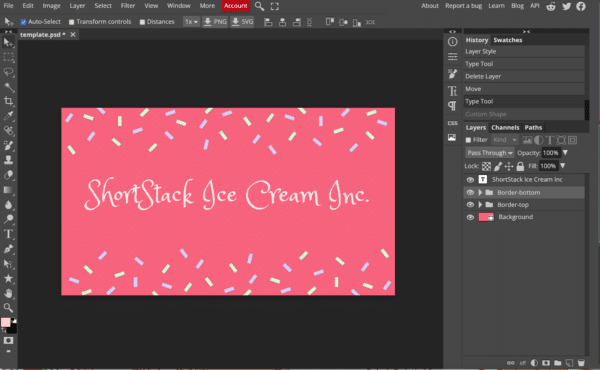
Photopea to w 100% darmowa platforma, której możesz używać do projektowania i edycji zdjęć. Możesz zapłacić za konto premium, aby usunąć reklamy, ale niezależnie od tego, czy płacisz, masz dostęp do wszystkich funkcji, co jest niesamowite.
Pierwsze wrażenie: Photopea wygląda i działa bardzo podobnie do Adobe Photoshop. Istnieje duży wybór darmowych szablonów, które pomogą Ci rozpocząć zupełnie nowy projekt.
Plusy: Podobała mi się możliwość szybkiego wyboru potrzebnego rozmiaru obrazu na podstawie przypadku użycia (np. Zdjęcie w tle na Facebooku lub post na Instagramie). Doceniłem również szeroką gamę dostępnych opcji czcionek. Mogłem również zobaczyć, jak opcja całkowitego dostosowania projektu jest przydatna dla bardziej zaawansowanych projektantów. A co najlepsze, to całkowicie za darmo!
Minusy: Zajęło mi trochę czasu, aby zrozumieć różne funkcje. Nie ma samouczka, po prostu zachęcamy do wybrania projektu i pójścia dalej. Pomoc jest trochę pogrzebana, więc może być trochę zagmatwana, szczególnie dla osób takich jak ja, które nie mają doświadczenia w Photoshopie.
Ogólny przegląd: Edycja i tworzenie obrazu nagłówka zajęło mi 1,5 godziny, co było poniżej dwóch godzin, które przydzieliłem. Łatwo było wybrać projekt szablonu, który mi się podobał i uczynić go własnym. Jako pierwszy użytkownik zajęło mi trochę czasu, aby dowiedzieć się, jak zmienić kolory dla każdej warstwy mojego projektu. Kiedy już to zrozumiałem, reszta procesu projektowania poszła dobrze.
W tym projekcie nie miałem nawet okazji zepsuć wszystkich funkcji, które oferuje Photopea. Oprócz korzystania z szablonu możesz edytować dowolne zdjęcie lub rozpocząć projekt od zera.
Osobiście byłbym wdzięczny za prosty samouczek lub wideo z kliknięciem (takie jak te, które zapewniamy dla ShortStack University), aby zorientować się, co robi każdy przycisk. Mają jednak stronę Reddit, na której możesz poprosić o pomoc i uzyskać wskazówki dotyczące korzystania z Photopea.
Ujęcie Justina:
Dla średniozaawansowanych/profesjonalnych projektantów Photopea jest jak zakładanie wygodnych kapci – od razu znajome. Układ jest w zasadzie identyczny z Photoshopem 6; więc jeśli jesteś przyzwyczajony do edycji za pomocą pakietu Adobe Creative Suite (lub nawet niektórych innych godnych uwagi programów do projektowania, takich jak GIMP, Procreate lub Affinity Photo), nie będziesz miał problemu ze znalezieniem większości tego, czego potrzebujesz, aby od razu wskoczyć. Nie poleciłbym Photopea jako zwykłego zamiennika Photoshopa, ponieważ brakuje w nim niektórych funkcji, które zaawansowani użytkownicy zauważyliby natychmiast.
Aby w szybki i brudny sposób stworzyć grafikę od zera za darmo, trudno znaleźć platformę lepszą niż Photopea. Jednym minusem jest to, że Photopea niedawno zaczęła dodawać ogromne reklamy z boku ekranu, co znacznie ogranicza przestrzeń roboczą. Możesz jednak przejść na plan płatny (niespodzianka!), aby je usunąć. Chociaż Photopea to świetne darmowe oprogramowanie przeglądarki, jeśli zamierzasz zapłacić za usunięcie reklam, możesz rozważyć zapłacenie trochę więcej za bardziej przetestowane płatne oprogramowanie.
Kanwa
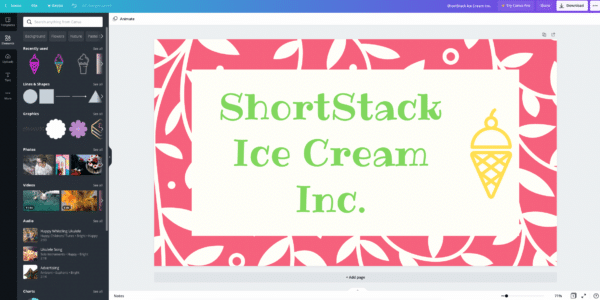
Według Canva ich platforma jest przeznaczona dla osób i zespołów, które „chcą zaprojektować absolutnie wszystko”. Canva oferuje zarówno bezpłatną, jak i płatną opcję. Niektóre funkcje płatnego planu są niedostępne w przypadku opcji bezpłatnej.
Pierwsze wrażenie: Canva oferuje wiele przewodników po rozmiarach (np. okładka na Facebooku, baner na blogu itp.). Pojawi się prosty samouczek (tylko cztery kroki), który pomoże Ci zacząć. Istnieje wiele szablonów, które mogą być przytłaczające, ale przyjazny dla użytkownika projekt edycji jest odświeżający.
Plusy: Super łatwy w użyciu projekt typu „przeciągnij i upuść”. W bezpłatnej wersji dostępnych jest wiele opcji projektowania. Naprawdę nie możesz zepsuć! Ponadto elementy projektu, które zapewniają, są świeże i stylowe.
Wady: Płatne funkcje są wyświetlane obok bezpłatnych funkcji i nie można filtrować szablonów, czcionek i zdjęć, aby wyświetlać tylko bezpłatne wersje. Tworzenie w pełni niestandardowych treści jest trudniejsze niż w przypadku Photopea.
Ogólna recenzja: Canva jest świetny, gdy nie masz dużo czasu i potrzebujesz szybko coś wyprodukować. Stworzyłem nagłówek w godzinę.
Doceniłem prosty samouczek, który dał mi znać, gdzie szukać różnych funkcji. Podoba mi się również liczba darmowych szablonów, zdjęć, clipartów, czcionek i innych elementów projektu, które oferują.
To było frustrujące, gdy klikałem element, a wyskakujące okienko pytało, czy chcę wypróbować płatną wersję za każdym razem. pojedynczy. czas. Jeśli jednak to mój największy zarzut, to muszę powiedzieć, że Canva to świetna opcja.
Ujęcie Justina:
Nie sądzę, aby tworzenie profesjonalnie wyglądającej grafiki lub wideo było łatwiejsze niż to, co oferuje Canva. Chociaż cały proces jest dość „na szynach” (wszystko zasadniczo sprowadza się do wybrania ulubionego z biblioteki opcji), nadal imponujące jest to, jak szybko możesz złożyć grafikę lub wideo, które wyglądają, jakby tworzenie zajęło wiele godzin.

Jeśli chcesz uzyskać bardziej szczegółowy projekt, możliwości edycji są obfite. Jednak nie będziesz mieć takiej precyzyjnej kontroli, jak w przypadku programów takich jak Photoshop czy Photopea. Zauważalnie, że nie ma niczego, co przypominałoby panel warstw, co ułatwiłoby wybranie elementu do edycji zamiast klikania tego, co chcesz edytować w obszarze podglądu.
Visme
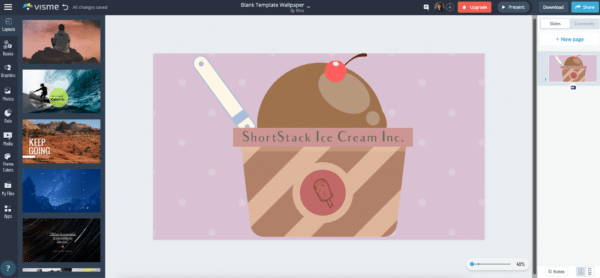
Na swojej stronie Visme twierdzi, że możesz: „Twórz wizualne doświadczenia marki dla swojej firmy, niezależnie od tego, czy jesteś doświadczonym projektantem, czy całkowitym nowicjuszem”. Będąc totalnym nowicjuszem, ich twierdzenie było dla mnie prawdziwe! Biorąc to pod uwagę, Visme ma kilka opcji, które mogą zaspokoić potrzeby wszystkich, od osobistych po profesjonalne, w tym bezpłatną wersję próbną.
Pierwsze wrażenie: Uwielbiałem widzieć wszystkie wskazówki i triki, które pojawiają się podczas pracy nad moim projektem. Pojawił się nawet przewodnik po zasobach z linkami do ich bloga i artykułami pomocy, które uznałem za przydatne.
Plusy: Jest niesamowicie łatwy w użyciu. Powyższy obrazek stworzyłem w 10 minut. Gotowe motywy są piękne i sprawiły, że projektowanie mojego wizerunku było dziecinnie proste. Dostępne opcje dostosowywania są również doskonałe.
Minusy: Chociaż zapewniają bezpłatny plan, ich ceny zaczynają się od 29 USD miesięcznie. Moim zdaniem funkcje zapewniane przez Visme są tego warte, ale niektórym może się to wydawać nieco strome. Chciałbym więcej opcji clipartów. Chociaż Visme ma więcej darmowych opcji niż Canva, łącznie ma ich mniej.
Ogólna recenzja: podobało mi się używanie Visme do tworzenia mojego projektu. Łatwa w obsłudze platforma sprawiła, że poczułem się komfortowo i pewnie, że mogę stworzyć projekt, z którego jestem zadowolony. Uznałem, że łatwo jest dodawać klikalne linki i animacje do projektów. Doceniłem również wskazówki, które pojawiały się, gdy poruszałem się po ich narzędziach projektowych. Jedynym minusem jest cena planu premium; jednak bezpłatna wersja próbna daje wiele opcji dostosowywania.
Ujęcie Justina:
Na pierwszy rzut oka Visme wydaje się bardzo podobny do Canva: usprawnione środowisko, które umożliwia tworzenie profesjonalnie wyglądających treści przy minimalnym nakładzie pracy. Jednak Visme zdecydowanie bardziej koncentruje się na użytkowniku biznesowym. Chociaż mają predefiniowane opcje i szablony dla wszelkiego rodzaju różnych grafik i filmów, ich platforma koncentruje się przede wszystkim na tworzeniu treści do prezentacji, infografik i innych materiałów związanych z biznesem, a projektant treści to odzwierciedla.
Ogólnie rzecz biorąc, jest to kolejna solidna opcja szybkiego tworzenia treści przy niewielkim lub zerowym doświadczeniu projektowym. Niektóre funkcje są dostępne w Visme, które bardziej zaawansowany projektant uzna za przydatne, takie jak „lista obiektów”, która działa jak panel warstw.
PicMonkey
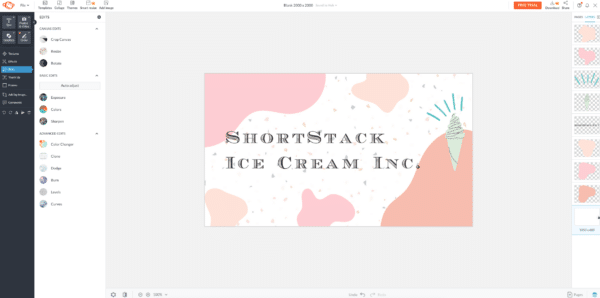
PicMonkey to platforma oparta na subskrypcji z kilkoma różnymi planami. Chociaż są witryną subskrypcyjną, mają tygodniowy bezpłatny okres próbny. Ich najniższa opcja to tylko 8 USD miesięcznie, co, szczerze mówiąc, jest kradzieżą za tę wartość!
Pierwsze wrażenia: Bardzo podoba mi się połączona funkcjonalność przeciągania i upuszczania z szalonym poziomem dostosowywania, jaki można osiągnąć. Mimo że PicMonkey nie dostarczył samouczka, rozpoczęcie pracy było łatwe.
Plusy: Łatwa konstrukcja typu „przeciągnij i upuść”. Platforma łączy w sobie łatwość użycia Canva i możliwość dostosowania każdego aspektu projektu, takiego jak Photopea i Photoshop. Mnóstwo elementów projektu, takich jak „artystyczne plamy”, które można obracać, odwracać, zwiększać lub zmniejszać, kolor i przezroczystość, jest fantastyczne!
Minusy: Ogólnie rzecz biorąc, nie jestem fanem szablonów, które udostępnili dla prostego nagłówka witryny. Ponadto, aby korzystać z usługi, wymagana jest miesięczna subskrypcja.
Ogólna recenzja: Spośród wszystkich trzech testowanych platform PicMonkey jest moją ulubioną. Mimo braku doświadczenia projektowego, łatwo było mi stworzyć coś miłego dla oka. Byłem podekscytowany wszystkimi narzędziami do projektowania, takimi jak obramowania, cliparty, tekstury, kształty, wybór czcionek itp. Projektowanie obrazu nagłówka było przyjemnym i szybkim doświadczeniem; zajęło mi to tylko godzinę.
Najtrudniejszą częścią projektowania mojego wizerunku było znalezienie odpowiedniego szablonu. Gdy znalazłem coś, co mi się podobało, mogłem dostosować kolory, dodać kilka dodatkowych kształtów i BAM, skończyłem.
Ujęcie Justina:
PicMonkey ma kilka gotowych szablonów i pozornie nieskończoną liczbę projektów, z których możesz wybierać, aby szybko wstać i zacząć działać. Będąc produktem Shutterstock i mając dostęp do imponującej kolekcji zdjęć stockowych Shutterstock, edytor treści platformy bardziej skupia się na edycji zdjęć niż większość innych. Przydaje się to do wprowadzania poprawek do dowolnych zdjęć, których chcesz użyć, przed zablokowaniem ich na miejscu.
Edytor posiada również panel warstw wyświetlany domyślnie po prawej stronie ekranu, co moim zdaniem sprawia, że wybieranie i edytowanie komponentów jest dziecinnie proste. PicMonkey to bardzo wszechstronna platforma. Jest łatwy w użyciu dla początkujących, ale ma wystarczającą głębię i funkcje, aby zadowolić projektanta, który chce mieć nieco większą kontrolę. Jednak PicMonkey wydaje się ukrywać największą liczbę dzwonków i gwizdów (w tym pełny dostęp do biblioteki zapasów) za swoim płatnikiem.
Z jakiej platformy skorzystać?
A więc, która platforma jest najlepsza? To zależy od tego, czego potrzebujesz! Canva to świetne darmowe narzędzie dla tych, którzy nie są najbardziej zaawansowani technicznie, ale chcą stworzyć świetny projekt. Photopea jest świetny dla bardziej zaawansowanych projektantów, którzy potrzebują alternatywy dla Adobe Photoshop. Visme to solidna opcja dla firm, które potrzebują platformy, która pozwoli im łatwo tworzyć profesjonalne materiały, prezentacje i treści internetowe. Wreszcie, PicMonkey jest świetny, jeśli masz w swoim budżecie na opłacenie miesięcznej subskrypcji i jeśli chcesz świetnej kombinacji przyjaznego dla użytkownika projektu i dostosowywania.
